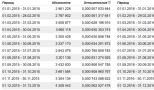Резервное копирование в облако. Резервные копии в облаке: способны ли они защитить ваших данные? Программа для автоматического копирования файлов в облако
Можно назвать множество способов создания резервной копии важных файлов. Например, можно сохранить файлы на USB-накопитель или на флешку, записать их на DVD, сделать копию на дополнительном жестком диске или, в конце концов, использовать один из облачных сервисов. Последний вариант кажется самым современным, ведь в этом случае вы не зависите от качества и надежности носителя, а значит, можете получить доступ к файлам даже в случае непредвиденных обстоятельств (пожар и прочее)
Но далеко не все популярные облачные хранилища идеально подходят для бекапа больших объемов данных. Как правило, бесплатные тарифные планы предоставляют не так много места, а цена на платные чаще всего зависит от предлагаемого объема дискового пространства. Например, Dropbox нынче предлагает 1000 Гбайт за $99 в год, то есть за $8,25 в месяц. Ну а если нужно сохранить больше терабайта? Есть тарифный план у Google Drive, предлагающий 20 Тбайт за $199,99 в месяц. Для большинства это будет дороговато.
Ну а что, если пойти другим путем? В этом обзоре мы рассмотрим три сервиса, которые могут помочь в создании онлайновой резервной копии большого объема данных за сравнительно небольшие деньги.
⇡ JustCloud — дешевое облако с подвохом
При первом знакомстве с JustCloud может показаться, что этот облачный сервис для хранения и синхронизации не отличается от десятков других. На фоне конкурентов его выделяет очень привлекательная цена: 1 Тбайт пространства для хранения данных здесь легко можно получить всего лишь за $2,98 в месяц.
Однако при ближайшем рассмотрении оказывается, что JustCloud не совсем тот, за кого себя выдает. На самом деле основная функциональность сервиса сводится к резервному копированию, а не к синхронизации данных (что, в принципе, нам тоже подходит, поэтому едем дальше).
После регистрации пользователь бесплатно получает всего лишь 1 Гбайт дискового пространства для хранения файлов в облаке. Участвуя в партнерской программе, можно дополнительно получать по 100 Мбайт за каждого приглашенного пользователя, а также за пост о JustCloud в социальных сетях. За использование дополнительных функций сервиса (таких как обмен файлами, установка мобильных приложений) предусмотрены бонусы в размере 50 Мбайт. Кроме этого, объем доступного облака будет расти по мере использования JustCloud — на 1 Гбайт ежемесячно.
Скачав настольное приложение JustCloud для Windows, Mac или Linux, можно выбрать папки для резервного копирования. Приложение само предлагает сделать бекап стандартных папок с фотографиями, музыкой, документами, элементами рабочего стола, но есть возможность выбрать папки вручную.
Копирование данных начинается сразу же после выбора настроек. Впрочем, этим функциональность настольного клиента и ограничивается. Тут нет интегрированного файлового менеджера для работы с данными, и, если нужно выполнить какие-нибудь операции с файлами или даже просто сгенерировать общедоступную ссылку на файл, придется использовать веб-интерфейс.
Но и последний тоже не блещет функциональностью. Выполнив вход в свой аккаунт в браузере, можно увидеть список файлов и папок, скачать файлы по одному, сгенерировать общедоступную ссылку на файл или папку, просмотреть историю изменений файла. Получить архив со всеми загруженными на JustCloud данными тут невозможно (что для сервиса для резервного копирования как-то несолидно).
Немного покопавшись в настройках настольного приложения JustCloud, можно обнаружить планировщик задач. Программа может выполнять резервное копирование по заданному пользователем расписанию, начинать его в определенные дни и временно не выполнять — в другие. По умолчанию приложение ищет новые и измененные файлы ежедневно в определенное время, а вот чтобы поиск выполнялся ежечасно, нужно перейти на премиум-план. Автоматический бекап можно вообще отключить и запускать процесс копирования вручную.
Одна из интересных функций приложения — использование сервиса Volume Shadow Copy, благодаря чему могут быть загружены в облако даже те файлы, которые в данный момент используются или к которым ограничен доступ. Правда, при включении этой опции JustCloud потребляет больше оперативной памяти и снижается скорость копирования данных.
JustCloud может работать не только с папками, но и с отдельными файлами. Для того чтобы загрузить файлы в облако, достаточно перетащить их на вкладку Drag & Drop настольного приложения. Кроме этого, есть возможность ограничить загрузку файлов по расширению и по размеру.
Как уже было сказано выше, JustCloud — это именно сервис для резервного копирования, а не для синхронизации данных, хотя последняя функция тут тоже есть. Папки синхронизации и папка для резервного копирования — это не одно и то же. Для синхронизации данных на бесплатном аккаунте выделено… 15 Мбайт. Да-да, именно мегабайт, то есть несколько фотографий поместится. Интересно также, что даже для премиум-пользователей увеличение объема синхронизируемой папки производится за дополнительную плату. То есть, купив премиум-подписку, вы просто получаете больше места для бекапа, но не для синхронизации. К дополнительным функциям, которые предоставляются за отдельную плату, также относятся хранение версий файлов в течение 30 дней, хранение удаленных файлов, поддержка сетевых дисков, ежечасное резервное копирование, бекап видеофайлов. Одним словом, функции, которые обычно предлагаются в рамках тарифных планов (или даже на некоторых сервисах бесплатно), тут вынесены в отдельный прайс. Вот этим и объясняется очень низкая цена на облачное хранилище.
Ну и отдельного внимания заслуживает маркетинговая политика сервиса. Если сразу же не купить премиум-тариф, то цена на него начинает падать, постепенно снижаясь сначала на 20, затем — на 35 и, наконец, на 70%.
Кроме этого, бесплатных пользователей периодически атакуют письмами, содержащими "секретные" ссылки на страницы, с которых можно купить премиум-пакет с максимальной скидкой. Все это очень напоминает перечеркнутые ценники с изначально завышенными ценами в магазинах, только торгует JustCloud не уцененными футболками, а мегабайтами.
⇡ 4shared — файлообменник как хранилище для больших файлов
Для резервного копирования больших файлов в облако могут подойти файлообменники, которые в последнее время уже не столь популярны, как 5-10 лет назад. Но несмотря на то, что они были частично вытеснены облачными хранилищами, некоторые файлообменники продолжают жить и развиваться.
К примеру, сервис 4shared , работающий с 2005 года, может пригодиться тем, кто хотел бы создать резервную копию медиафайлов на удаленном сервере. К преимуществам сервиса относятся удобный клиент для загрузки, возможность потокового воспроизведения музыки и видео с сервера (в том числе и на мобильных устройствах), возможность загрузки файлов большого размера (до 100 Гбайт).

Бесплатный аккаунт дает возможность загружать до 15 Гбайт данных (максимальный размер файла не должен превышать 2 Гбайт), но при этом есть лимит на загрузку — не более 3 Гбайт в день. Загруженные файлы сохраняются на сервере в течение 180 дней с момента последнего входа в учетную запись. Для премиум-пользователей снимаются ограничения на размер загружаемых файлов, размер дискового пространства увеличивается до 100 Гбайт, а время хранения файлов на сервере — до одного года.
Загрузка файлов выполняется через веб-интерфейс или же при помощи фирменного файлового менеджера, который доступен для Windows, Mac и Linux. Можно загружать файлы на сервер простым перетаскиванием в окно браузера (кроме Safari и Internet Explorer) или клиента, управлять структурой папок на сервере, удалять, перемещать, копировать, переименовывать файлы, а также в реальном времени воспроизводить музыку и видео, которые загружены на сервер.

Для воспроизведения музыки, загруженной на сервер, предлагается также мобильное приложение 4shared music для Androd. Это — проигрыватель с возможностью поиска по 4shared, сохранения треков в плей-листах и потокового воспроизведения.
В 4Shared есть бесплатная поддержка WebDav, благодаря чему можно добавлять файлы на сервер при помощи любого WebDav-клиента, например бесплатной программы CyberDuck . Для премиум-пользователей в дополнение к этому предлагается поддержка протоколов FTP и SFTP для загрузки файлов.
В десктопном клиенте предусмотрена возможность ограничения скорости загрузки, использования прокси-сервера для закачки, выполнения заранее предустановленных действий в случае обнаружения файла с таким же именем. А для того чтобы скачать загруженные ранее файлы или файлы других пользователей 4shared, можно использовать клиент для рабочего стола. В нем настраивается папка, в которую сохраняются файлы, устанавливается максимальная скорость загрузки, а также определяется поведение программы при обнаружении файлов с одинаковыми именами. А вот возможность использования внешних менеджеров загрузки, равно как и скачивание резервной копии своих файлов в виде Zip-архива, доступна только премиум-пользователям.
Как и любой другой файлообменник, 4shared предлагает простые способы обмена загруженными файлами с другими людьми.
В частности, внимания заслуживает поддержка QR-кодов. Каждому файлу присваивается уникальный QR-код, благодаря чему сохраненные на 4shared файлы удобно загружать с мобильных устройств. Правда, стоит иметь в виду, что в рамках бесплатного аккаунта невозможно создавать прямые ссылки на загрузку, и, для того чтобы скачать файл, придется просматривать рекламу.
Кроме файлов, на 4shared можно также расшаривать папки. Для каждой из них могут быть установлены свои права доступа. Кроме этого, есть возможность дополнительной защиты общедоступных папок паролем.
⇡ Backblaze — неограниченный бекап за $5 в месяц
Не стоит думать, что чем больше места в облаке вам нужно, тем больше денег придется выложить. Существуют сервисы, которые не ограничивают объем пользовательских данных (как бы невероятно это ни звучало). Backblaze — один из них. За $5 в месяц пользователь получает возможность сохранять столько файлов, сколько захочет.
«Где тут подвох?» — возможно, спросите вы. Все дело в том, что Backblaze не синхронизирует данные между устройствами, а лишь делает резервную копию на удаленном сервере. Файлы можно при необходимости просмотреть через веб-интерфейс и восстановить, когда это будет необходимо.
Для работы с сервисом нужно скачать настольное приложение (оно доступно для Windows и Mac). В течение 15 дней оно будет работать в триал-режиме. К сожалению, бесплатной версии у сервиса нет, но, возможно, именно благодаря такой политике разработчики могут предлагать неограниченный объем для резервного копирования данных за фиксированную, небольшую цену.
После установки клиент Backblaze автоматически обнаруживает все локальные и внешние накопители и начинает процесс резервного копирования. Если пропускная способность соединения ограничена, можно на время приостановить процесс. Впрочем, в большинстве случаев работа Backblaze не мешает работе в Интернете, так как копирование происходит в фоновом режиме. На создание первого бекапа может уйти довольно много времени (даже больше двух недель, отведенных на триал), однако основные функции приложения, в том числе и восстановление, работают и до завершения полного создания резервной копии.
После того как все данные скопированы в облако, Backblaze постоянно следит за тем, какие файлы изменяются, и заменяет старые версии новыми. То есть используется инкрементальное копирование, поэтому работа приложения еще менее заметна, чем в начале его использования. Backblaze не обходит вниманием и удаленные файлы — если файл был удален на локальном носителе, он будет храниться в облаке и оставаться доступным для восстановления еще в течение 30 дней. Об этом стоит помнить, если вы решили сделать резервную копию внешнего накопителя. Для того чтобы копия данных успешно хранилась в облаке, нужно подключать к компьютеру флешку или USB-диск как минимум раз в месяц.
В большинстве случаев Backblaze не требует дополнительной настройки и тихо работает сам по себе. Однако при необходимости некоторые параметры приложения можно изменить. К примеру, если резервное копирование отъедает большую часть трафика, можно ограничить скорость загрузки данных. Кроме этого, предусмотрена возможность выбора количества потоков закачки. Если Backblaze работает на ноутбуке, возможно, будет актуальной функция приостановки работы приложения в то время, когда устройство питается от батареи.
По умолчанию программа выполняет резервное копирование постоянно, по мере изменения файлов и добавления новых. Однако есть возможность ограничить часы работы Backblaze, задав время начала и завершения процесса. К сожалению, гибкого планировщика тут нет, поэтому невозможно выбрать разное время работы в выходные и рабочие дни, а также отключить программу в некоторые дни. Однако автоматическое резервное копирование можно отключить полностью и запускать процесс вручную нажатием на кнопку Backup Now.
Несмотря на то, что Backblaze может копировать все данные, которые хранятся на ваших дисках, сохранять все без разбора вряд ли имеет смысл. По умолчанию программа не сохраняет копию операционной системы, папку установки приложений, временные интернет-файлы, файлы образов ISO и DMG, виртуальные диски VMC VHD VMSN, файлы конфигурации и драйверов SYS, приложения EXE, файлы, созданные Time Machine и Retrospect RDB. На вкладке Exclusions можно добавить любые другие исключения или же убрать предустановленные. Кроме этого, предусмотрена возможность ограничить максимальный размер файла, который будет загружаться в облако.
К вопросам безопасности создатели Backblaze подошли основательно — программа использует современные методы шифрования данных. Вся информация, передаваемая в облако, шифруется на стороне пользователя стойким алгоритмом AES. Иными словами, все данные попадают на сервер уже в зашифрованном виде. Для расшифровки пользователю необходимо указать e-mail и пароль. Если такой уровень безопасности кажется недостаточным, можно использовать дополнительный ключ шифрования. Он используется для дешифровки и восстановления данных вместе с адресом электронной почты и паролем. Этот ключ никогда не сохраняется на сервере, и его никак нельзя восстановить. Иными словами, если пользователь забудет ключ, расшифровать его данные будет невозможно.
Для восстановления данных Backblaze предлагает несколько вариантов. Самый простой и доступный — создание архива с выбранными файлами. Для этого нужно сделать запрос через веб-интерфейс, и через некоторое время вы получите ссылку на загрузку. Архив с файлами хранится на сервере и доступен для скачивания в течение 7 дней. Кроме этого, можно заказать запись данных на флешку (если их объем не превышает 128 Мбайт) или на USB-диск (не более 3 Тбайт).
Веб-интерфейс можно использовать не только для восстановления файлов. Тут можно увидеть историю предыдущих запросов на восстановление, проверить статус выполнения резервного копирования, просмотреть последние загруженные файлы. Тут также есть функция Locate My Computer, которая может помочь вернуть ноутбук, если вы его потеряли. Backblaze передает информацию об IP-адресе, провайдере, последних загруженных файлах. Поэтому если ноутбук попал в руки к не слишком опытному вору, то, владея этой информацией, его не составит труда вернуть. А пароль на доступ к Backblaze всегда можно изменить через веб-интерфейс.
⇡ Заключение
Решения для резервного копирования данных были востребованны всегда. С течением времени меняется принцип их работы (раньше они списывали данные на DVD и сетевые диски, а теперь закачивают их в облако), а основные требования, которые предъявляют к ним пользователи, остаются. Как показало наше небольшое исследование, для создания резервной копии файлов могут подойти и недорогие облачные хранилища, и файлообменные сервисы, и, конечно, сервисы, созданные специально для онлайн-бекапа. Но делая выбор в пользу любого из вариантов, стоит в первую очередь проверять наличие важных для вас функций. Скажем, сервис Backblaze имеет много сильных сторон, но он не генерирует ссылки для обмена файлами с другими пользователями.
Все люди делятся на две категории: те, кто еще не делает бэкапы, и те, кто уже делает бэкапы.
Говорить о важности резервного копирования данных и о рисках, связанных с отсутствием такового, считаю излишним. Думаю, в этом вопросе все будут солидарны – резервные копии нужны!
Резервная копия данных - это безусловно хорошо. Однако, многие считают, что эти данные должны храниться в личном «сундуке/кладовке», а не у соседа. При этом обычно подобная позиция обосновывается тем, что только при хранении в хранилище, которым обладаешь на праве собственности, можно не беспокоиться о безопасности.
Чем обоснована подобная позиция? Возможно она связана с непониманием действительно важных рисков.
Где находится физическое оборудование?
Что может означать хранение резервных копий "в личном сундуке"? Если при подобном подходе СХД расположена в офисе копании, достаточно ли мер предпринято для обеспечения безопасности данных? Если используется услуга co-location в дата-центре, то за физическую безопасность оборудования и соблюдение благоприятных условиях для работы техники отвечает ЦОД. Оборудование облачного провайдера Cloud4Y расположено в , это обеспечивает высокую безопасность и отказоустойчивость работы инфраструктуры. При подобном подходе, уровень безопасности значительно выше, чем при размещении СХД для резервного копирования в офисе компании, которая мало вероятно использует все лучшие практики IT-индустрии. Хранение в облаке Cloud4Y в этом плане сопоставимо с услугой co-location в ЦОДе Tier III, но может быть выгоднее в экономическом и организационном плане.
Резервное копирование в облако не стоит воспринимать как "хранение бэкапа у соседа"
Скорее всего, вы решили создавать резервную копию своей информационной системы или других данных по причине их ценности. Да, информация в наше время - это специфические "деньги". Доверить хранение бэкапов облачному провайдеру или хранить их у себя - это отчасти выбор эквивалентный выбору между хранением денег в банке или дома. Серьезный облачный провайдер, как и крупный банк, имеет , значительные вложения в бизнес и создание бренда. Ответственность облачного провайдера закреплена юридически. Но основной стимул для него - это сохранение своей репутации надежного поставщика IT-услуг. Хранение бэкапа у себя - это "хранение в сундуке", а хранение у хорошего облачного провайдера - это "хранение в сейфе банка", а не "у соседа".Резервное копирование и закон
В мнении по этому вопросу, к нам присоединились и правительство со своей карающей дланью, и регулирующие органы в области защиты информации. Все мы помним требования законодательства, озвученны в 17-м, 21-м и 31-м Приказах ФСТЭК. Так же регуляторами кредитно-финансовой сферы сформированы требования к резервированию и резервному копированию.А с 1 января 2018 года к ним добавится (вступит в действие) и Федеральный закон от 26.07.2017 № 187-ФЗ «О безопасности критической информационной инфраструктуры Российской Федерации», который нам так же говорит, что одной из четырех «Основных задач системы безопасности значимого объекта критической информационной инфраструктуры является:» «восстановление функционирования значимого объекта критической информационной инфраструктуры, обеспечиваемого в том числе за счет создания и хранения резервных копий необходимой для этого информации».
Таким образом, данными требованиями охвачены фактически юрлица во всех сферах. А что у нас большего всего любят регуляторы?
Правильный ответ из нашей практики – использование в своей деятельности средств, прошедших в установленном порядке оценку соответствия (читай - сертифицированных). Что в такой ситуации может быть лучше, чем применение комбинации из передового мирового опыта в области резервного копирования и сертифицированного продукта? Мы нашли это сочетание в Veeam Backup & Replication. Для понимания – немного об этом продукте.
Veeam Backup & Replication обеспечивает эффективное резервное копирование, репликацию и восстановление виртуализованных приложений и данных. Решение выполняет быстрое и надежное резервное копирование виртуальных машин VMware и Hyper-V без использования агентов внутри виртуальных машин. Veeam Backup & Replication помогает существенно ускорить процесс создания резервных копий и снизить издержки на хранение данных.
Сертифицированная версия Veeam Backup & Replication предназначен для защиты информации:
- в государственных информационных системах до 1 класса защищенности включительно;
- в автоматизированных системах управления производственными и технологическими процессами до 1 класса защищенности включительно;
- в информационных системах персональных данных (для которых к актуальным отнесены угрозы 1-го, 2-го или 3-го типа) до 1 класса защищенности включительно, при выполнении указаний по эксплуатации.
Государственные информационные системы (ГИС)
Требования о защите информации, содержащейся в ГИС, определяются Приказом ФСТЭК России от 11.02.2013г. №17 «Об утверждении Требований о защите информации, не составляющей государственную тайну, содержащейся в государственных информационных системах».“Для обеспечения защиты информации, содержащейся в информационной системе, применяются средства защиты информации, прошедшие оценку соответствия в форме обязательной сертификации на соответствие требованиям по безопасности информации в соответствии со статьей 5 Федерального закона от 27 декабря 2002 г. N 184-ФЗ «О техническом регулировании»” - статья 11 документа.
Информационные системы персональных данных (ИСПДн)
Требования о защите персональных данных, содержащихся в ИСПДн, определяются Приказом ФСТЭК России от 18.02.2013 № 21 «Об утверждении состава и содержания организационных и технических мер по обеспечению безопасности персональных данных при их обработке в информационных системах персональных данных».Для государственных операторов персональных данных оценка соответствия всегда проводится в форме обязательной сертификации с последующей аттестацией.
“Для обеспечения безопасности персональных данных при их обработке в государственных информационных системах в дополнение к Требованиям, утвержденным приказом ФСТЭК России от 11 февраля 2013 г. N 17, необходимо руководствоваться требованиями (в том числе в части определения уровня защищенности персональных данных), установленными постановлением Правительства Российской Федерации от 1 ноября 2012 г. N 1119. При этом в соответствии с пунктом 27 Требований, утвержденных приказом ФСТЭК России от 11 февраля 2013 г. N 17, должно быть обеспечено соответствующее соотношение класса защищенности государственной информационной системы с уровнем защищенности персональных данных. В случае, если определенный в установленном порядке уровень защищенности персональных данных выше, чем установленный класс защищенности государственной информационной системы, то осуществляется повышение класса защищенности до значения, обеспечивающего выполнение пункта 27 Требований, утвержденных приказом ФСТЭК России от 11 февраля 2013 г. N 17.”
Для коммерческих операторов персональных данных оценка соответствия может быть выполнена как в форме сертификации, так и в иной форме по выбору оператора, но следует заметить, что в ряде случаев, выбор сертифицированного продукта позволяет снизить затраты на оценку информационной системы, так как сертификат на продукт автоматически удостоверяет, что оценка соответствия уже проведена производителем.
Требования на использование средств защиты информации, прошедших оценку соответствия в зависимости от уровня защищенности ИСПДн:
АСУ ТП на критически важных объектах
Требования о защите информации, содержащейся в ИС АСУ ТП, определяются Приказом ФСТЭК России от 14.03.2014 № 31 «Об утверждении требований к обеспечению защиты информации в автоматизированных системах управления производственными и технологическими процессами на критически важных объектах, потенциально опасных объектах, а также объектах, представляющих повышенную опасность для жизни и здоровья людей и для окружающей природной среды».“В автоматизированной системе управления применяются средства защиты информации, прошедшие оценку соответствия в соответствии с законодательством Российской Федерации о техническом регулировании” (ст. 11). Использование сертифицированных средств защиты позволяет снизить затраты на выполнение этого пункта, так как сертификат удостоверяет, что продукт уже прошел проверку соответствия. Применение продуктов, не имеющих сертификата, также возможно, но требует дополнительных затрат от покупателя на проведение аттестации или иных мероприятий по оценке соответствия, предусмотренных законодательством о техническом регулировании.Оценка возможного ущерба: см. Постановление Правительства Российской Федерации от 21 мая 2007 г. N 304 «О классификации чрезвычайных ситуаций природного и техногенного характера»
Класс защищенности АСУ ТП и необходимость применения средств резервного копирования, прошедших оценку соответствия, определяется в соответствии с таблицей:
Состав мер защиты информации автоматизированных систем управления и их базовые наборы для соответствующего класса защищенности (в отношении обеспечения резервного копирования информации), где требуется применение средств, прошедших оценку соответствия:
Что может облако Cloud4Y?
Рассмотрим на примере нашего BACKUP AS A SERVICE. Решение предоставляет возможность облачного резервного копирования, обеспечивающего надежность хранения любого объема данных.Вариантов организации такого сервиса как минимум три и ко всем перечисленным вариантам предоставляется бесплатный VPN с шифрованием через Интернет:
1. Услуга Backup as a Service на базе Veeam Backup позволяет получить необходимое дисковое пространство для хранения и восстановления резервных копий из хранилища. Дополнительно к этому мы можем оказывать гарантированное восстановление по заданному времени в режимах:
1. SLA «Базовый» 10-19/5
2. SLA «Приоритетный» 9-21/7
3. SLA «Критичный» 24/7
4. SLA «VIP» 24/7
2. При использовании Veeam Endpoint Protection бэкап делается в наш Veeam, а оплата происходит согласно табличке за предоставленное дисковое пространство.
3. Используя услугу IaaS, арендуется сервер (VM) для шары (Linux или Windows – зависит от предпочтений), арендатор самостоятельно поднимает и настраивает VM и делает там шару для складирования бэкапов, затем самостоятельно соединяет сервер (VM) в облаке с сервером бэкапа. Все ресурсы можно добавлять или изменять через VMware vCloud Director в режиме реального времени.
Для того, чтобы проконсультироваться и получить расчет стоимости услуги для вашего бизнеса обратитесь к любому менеджеру по телефону +7 495 268 04 12 или любым другим удобным .
Со временем на вашем компьютере или ноутбуке накапливается достаточно большое количество файлов – 1000, 2000, а то и 500 000 . Их важность может быть очень высока, особенно если это семейные фотографии, видео, рабочие документы.
Чтобы надежно сберечь ценные файлы от вирусов и повреждений в результате сбоя файловой системы, каждому пользователю ПК необходимо хотя бы 1 раз в 2-3 недели делать дубль своих данных – создавать резервные копии . Наличие "свежего" бэкапа поможет восстановить из него информацию в случае потери.
Где хранить резервные копии: на внешнем HDD или довериться облаку?
Когда еще не было "облаков", резервные копии обычно хранили:
- на локальном ПК
- внешнем (съемном) USB-носителе, флешке или DVD
- на сервере в локальной сети
- на удаленном FTP-сервере
Продвинутые пользователи и системные администраторы также копировали файлы на удаленные сервера по протоколам FTP / SSH / WebDAV и т.п. Теперь появилась дополнительная возможность – хранить папки в интернете, на сервере от компании Яндекс.
Что такое Яндекс Диск?
Я ндекс диск - это облачный сервис, позволяющий хранить файлы на сервере, под вашей учетной записью. По-умолчанию, вам предоставляется 10 ГБ дискового пространства бесплатно и навсегда с возможностью дальнейшего увеличения. Благодаря доступности и удобству этот сервис быстро набрал популярность и по состоянию на октябрь 2018 года им пользуются уже более 16 млн. пользователей.
Преимущества хранения в облаке
- Хранение файлов вне офиса (вне дома) позволяет уберечь данные от пожара и вирусов
- Высокая надежность, так как папки дополнительно резервируются Yandex"ом, а передача осуществляется по защищенному протоколу
- Доступность данных из любой точки планеты
- Высокое доверие, поскольку компания Яндекс уже много лет работает на рынке ИТ– это лидер в области ИТ и интернет-сервисов в России и странах СНГ.
Недостатки
- Ресурс ограничен 10 ГБ, увеличение размера платное
- Очень секретную (конфиденциальную) информацию, представляющую коммерческую тайну, все же не рекомендуется хранить в "облаках"
Хранить резервные копии в интернете или нет – решать вам. Если вы – обычный пользователь, у которого не слишком секретные данные и их объемы порядка 3 - 6 ГБ (не превышает 10 ГБ), то резервное копирование на Яндекс.Диск – отличное бесплатное решение для обеспечения сохранности файлов документов, бэкапа фото-видео ! Как правило, для хранения нескольких копий наиболее важных файлов указанного объема вполне достаточно.
Exiland Backup - простой инструмент бэкапа в облако
На этом краткий обзор возможности заканчиваю. Если возникнут какие-либо вопросы, буду рад помочь. Пишите мне через форму обратной связи .
Михаил, разработчик Exiland Backup
О резервном копировании на внешние носители в Windows 7 или 8.1 написано немало. Но как быть, если вы используете несколько устройств (например, компьютер, планшет, телефон под управлением Windows)? И вам срочно нужны данные, скажем, документы, хранящиеся на компьютере или каком-то другом устройстве? На такой случай лучше всего создать резервную копию в «облаке». Кстати, туда же я рекомендовал бы поместить и ваши архивы. Например, архивы тех же документов. Кстати, это очень полезно и в том случае, если вы используете в своем ноутбуке твердотельный диск SSD вместо обычного жесткого диска. В данной статье мы рассмотрим основные «облачные» хранилища – OneDrive от компании Microsoft, Google Диск, Dropbox и Яндекс Диск.
Использовать OneDrive весьма выгодно, если вы работаете с Windows 8.1. В таком случае объем хранилища может составить 15 Гбайт, а если вы еще и счастливый обладатель подписки Office 365, то объем хранилища OneDrive и вовсе не ограничен. Новые пользователи Google Drive начинают с 15 Гбайт. Dropbox поначалу предоставляет лишь 2 Гбайт свободного пространства, но большинство пользователей быстро увеличивает этот объем до 5 Гбайт и более. Стоимость подписки на 1 Tбайт составляет 10 долл. в месяц или 100 долл. ежегодно.
Все службы позволяют указать, какие файлы и папки вы хотите синхронизировать с «облаком». Это означает, что вы можете оставить некоторые файлы и папки только в своем «облачном» диске и загружать их по мере необходимости. Давайте подробно разберем, как это делается.
Для начала работы с Dropbox вам необходимо зайти на сайт www.dropbox.com, зарегистрироваться и выбрать соответствующий тарифный план для персонального использования (см. экран 1). После этого вам будет предложено загрузить соответствующий пакет для установки (см. экран 2).
| Экран 1. Dropbox |
.jpg) |
| Экран 2. Регистрация в?Dropbox |
Хотелось бы сразу отметить, что при регистрации в Dropbox вас просят указать пароль только один раз, соответственно необходимо быть внимательнее.
Выборочная синхронизация при использовании систем Windows 7, 8 или 8.1 выглядит следующим образом. Для создания правил выборочной синхронизации щелкните правой клавишей мыши по значку Dropbox в панели задач - откроется окно настроек (см. экран 3).
.jpg) |
| Экран 3. Настройки учетной записи |
Фактически, выборочная синхронизация позволяет указать, какие папки вы хотите синхронизировать с Dropbox. Это безусловно удобно, если у вас в руках нетбук или компьютер с небольшим жестким диском (и нет с собой внешнего). Учтите, что папки для выборочной синхронизации должны находиться внутри вашей папки Dropbox. Таким образом, для выборочной синхронизации необходимо скопировать файлы, которые вы хотите перенести (скопировать) в «облачное» хранилище Dropbox в соответствующую папку на диске.
Если вы отмените синхронизацию общей папки через меню «Выборочная синхронизация» в окне настроек, она перестанет синхронизироваться только с вашим компьютером. При этом сама папка останется в Dropbox и будет синхронизироваться с учетными записями других имеющих к ней доступ пользователей. Чтобы перестать пользоваться общей папкой, можно либо покинуть ее на сайте Dropbox, либо (если вы сами ее создали) отменить общий доступ к ней.
Для того чтобы загрузить Google Disk, вам необходимо воспользоваться своей учетной записью к службам Google, а затем выбрать службу Google Disk (см. экран 4).
Можно настроить следующие параметры.
Аккаунт
- Отключить аккаунт. Синхронизируйте папку Google Диска с другим аккаунтом Google (не рекомендуется).
- Расширить пространство для хранения данных. Приобретите дополнительное пространство.
Параметры синхронизации
- Синхронизировать только некоторые папки с этим компьютером. Установите флажки рядом с папками из раздела «Мой диск», чтобы включить синхронизацию. Снимите флажки рядом с папками, которые не нужно синхронизировать.
- Синхронизировать объекты, к которым у меня есть доступ. Если вы работаете в новом интерфейсе Диска, переместите файлы и папки из раздела «Доступные» в папку «Мой диск», чтобы синхронизировать их с компьютером. Если вы пользуетесь классической версией Диска, добавьте папки и файлы из раздела «Доступные мне» в папку «Мой диск».
Расширенные
- Запускать Google Диск автоматически при включении компьютера. Google Диск будет запускаться и синхронизировать папку на компьютере с разделом «Мой диск».
- Отправлять отчеты о сбоях и статистику использования в Google. Отправляйте информацию в Google, чтобы можно было улучшить работу сервиса.
- Прокси-сервер. Вам доступны две функции: «Прямое подключение» и «Автоматически определять настройки прокси-сервера».
- Прочие. Отображение значков статуса синхронизации файлов.
Выбор файлов и папок для синхронизации с компьютером. Все документы, таблицы, презентации, формы, рисунки и сводные таблицы Google синхронизируются с папкой Google Диска на компьютере. Чтобы отключить синхронизацию, выполните следующие действия:
1. Нажмите на значок Google Диска.
- На компьютерах Mac его обычно можно найти на панели «Меню» в правой верхней части экрана.
2. Выберите «Настройки».
3. Снимите флажок «Синхронизировать только некоторые папки с этим компьютером».
4. Нажмите кнопку «Применить изменения».
Раздел «Мой диск» (все файлы или отдельные папки). Все файлы и папки из раздела «Мой диск» синхронизируются с папкой Google Диска на вашем компьютере. Чтобы настроить синхронизацию отдельных папок, выполните следующие действия:
1. Переместите файлы в папки, которые планируете синхронизировать.
2. Нажмите значок Google Диска на рабочем столе.
- На компьютерах Mac его можно найти на панели «Меню» в правой верхней части экрана.
- На компьютерах Windows значок находится на панели задач в правом нижнем углу экрана.
3. Выберите «Настройки».
4. Установите флажок «Синхронизировать только некоторые папки с этим компьютером».
5. Выберите папки, которые необходимо синхронизировать с папкой Google Диска.
6. Нажмите кнопку «Применить изменения».
Работа с OneDrive
Если вы используете операционную систему Windows 8.1, то хранилище One Drive предоставляется вам по умолчанию. OneDrive - бесплатное интернет-хранилище, предоставляемое вместе с учетной записью Microsoft. Начать использование OneDrive просто. Вы можете добавить в OneDrive файлы, уже сохраненные на компьютере, скопировав или переместив их. Вы можете сохранять новые файлы в OneDrive, чтобы использовать их с любого устройства и делиться ими с другими. А если в вашем компьютере есть встроенная камера, вы можете автоматически сохранять копии фотографий в OneDrive, чтобы всегда иметь резервную копию. В отличие от предыдущих хранилищ, вы сможете сохранять файлы непосредственно в One Drive, не сохраняя их на компьютере.
Функции классического приложения встроены в Windows
OneDrive синхронизирует файлы при регистрации в системе с учетной записью Microsoft. Если классическое приложение устанавливается на компьютере под управлением Windows 8.1, программа установки не появляется. Будет установлен компонент, который позволит задействовать Office для работы с документами OneDrive одновременно с другими пользователями, но другие компоненты не будут установлены. Если вы работаете под управлением Windows 7 или 8, то сможете загрузить классическое приложение для управления OneDrive по адресу onedrive.live.com/about/en-us/download/.
Для пользователей Windows 8.1 достаточно сделать следующее (см. экран 6):
- Откройте OneDrive в Windows Explorer.
- Щелкните правой клавишей по файлу (папке) и выберите «Сделать доступным автономно» или «Сделать доступным только через Интернет».
Как показано на экране 8, для синхронизации Яндекс Диска достаточно скопировать соответствующие файлы в папку Яндекс.Диск. На первый взгляд такой подход к синхронизации более всего напоминает Google Disk. Отчасти это верно.
Используя веб-приложение Яндекс.Диск вы сможете скачать соответствующее приложение для Windows. Для выборочной синхронизации необходимо войти в панель настроек Яндекс Диска и выбрать вкладку «Синхронизация». Если вы снимете галочку с соответствующей папки, она синхронизироваться не будет. Чтобы загрузить файлы в папку, синхронизация которой отключена, достаточно просто перетащить файлы в нее в Проводнике. Таким образом, в данном случае содержимое корневой папки Яндекс Диска синхронизируется всегда, а содержимое подпапок может быть синхронизировано по вашему выбору.
Основное отличие Яндекс Диска от Dropbox и Google Disk состоит в том, что сохранять файлы в Яндекс.Диск вы можете непосредственно из Microsoft Office.
Таким образом, используя «облачные» хранилища, вы можете не только увеличить свободное место на своем жестком диске, но и обеспечить резервную копию наиболее важных ваших файлов (документы, фото и т.д.). Если же сравнивать удобство использования выборочной синхронизации, то вывод напрашивается однозначный. И у Dropbox, и у Google Disk выбор настраивается на уровне папки. Таким образом, нужно зайти в диалог «Настройки» соответствующей службы и вручную указать, какие папки синхронизируются, а какие нет. Решение же, поддерживающее контекстное меню в Проводнике и позволяющее настроить синхронизацию и размещение файлов существует на сегодня только у Microsoft.
Для обмена файлами между компьютерами и мобильными гаджетами больше не нужны кабели и флешки. Если устройства имеют доступ в Интернет, файлы могут «летать» между ними «на облаке». Точнее, они могут «поселиться» в облачном хранилище, которое представляет собой совокупность разбросанных по миру серверов (объединенных в один виртуальный — облачный сервер), где пользователи платно или бесплатно размещают свои данные. В облаке файлы хранятся точно так же, как на жестком диске компьютера, но доступны не с одного, а с разных устройств, которые способны к нему подключиться.
Каждый второй-третий Интернет-юзер уже взял технологию облачного хранения данных на вооружение и с удовольствием ею пользуется, но кто-то до сих пор спасается флешками. Ведь не все знают о такой возможности, а некоторые просто не могут определиться, какой сервис им выбрать и как им пользоваться. Что ж, давайте разбираться вместе.
Что представляют собой облачные хранилища с точки зрения пользователя и как они работают
Если взглянуть глазами неискушенного юзера, облачное хранилище — это обычное приложение. Оно только и делает, что создает на компьютере папку под собственным именем. Но не простую. Всё, что вы в нее помещаете, одновременно копируется на тот самый облачный Интернет-сервер и становится доступным с других устройств. Размер этой папки ограничен и может увеличиваться в пределах выделенного вам дискового пространства (в среднем от 2 Гб).
Если приложение облачного хранилища запущено и компьютер (мобильный гаджет) подключен к глобальной сети, данные на жестком диске и в облаке синхронизируются в реальном времени. При автономной работе, а также, когда приложение не работает, все изменения сохраняются только в локальной папке. При подключении машины к Интернету доступ к хранилищу становится возможен в том числе через браузер.
Файлы и папки, загруженные в облако, являются полноценными веб-объектами, такими же, как любой контент интернет-сайтов и ftp-хранилищ. Вы можете ссылаться на них и делиться ссылками с другими людьми, даже с теми, кто не пользуется этим сервисом. Но скачать или увидеть объект из вашего хранилища сможет только тот, кому вы сами это разрешили. В облаке ваши данные скрыты от посторонних глаз и надежно защищены паролем.
Основная масса облачных сервисов имеет дополнительный функционал — средство просмотра файлов, встроенные редакторы документов, инструменты создания скриншотов и т. п. Это плюс объем предоставляемого пространства и создает главные отличия между ними.

— облачный сервис хранения данных, который не нуждается в представлении пользователям Windows. Еще бы, ведь в последних выпусках этой ОС (в «десятке») он прямо-таки лезет поверх всего на экране, так как настроен на автозапуск по умолчанию.
Для пользователей винды преимущество сервиса Microsoft OneDrive перед аналогами, пожалуй, только одно — его не нужно устанавливать. Также не нужно создавать для него отдельный аккаунт — для входа в облако достаточно ввести данные своей учетной записи Microsoft.
Владельцу одной учетки Microsoft OneDrive предоставляет 5 Гб бесплатного дискового пространства для хранения любой информации. Чтобы получить дополнительный объем, придется доплачивать. Максимум составляет 5 Тб и стоит 3 399 рублей в год, однако в этот пакет входит не только дисковое пространство, но и приложение Office 365 (домашний выпуск). Более демократичные тарифные планы — это 1 Тб (2 699 рублей в год — хранилище и Office 365 персональный) и 50 Гб (140 рублей в месяц — только хранилище).
Дополнительные возможности всех тарифов:
- Поддержка других операционных систем — Mac OS X, iOS и Android.
- Просмотр и редактирование документов при помощи приложений встроенного пакета Office.
- Удаленный доступ ко всему содержимому компьютера (не только папки OneDrive), на котором установлен сервис и используется ваша учетная запись Microsoft.
- Создание фотоальбомов.
- Встроенный мессенджер (Скайп).
- Создание и хранение текстовых заметок.
- Поиск.
Только платных версий:
- Создание ссылок с ограниченным сроком действия.
- Автономные папки.
- Многостраничное сканирование с сохранением документов в файл формата PDF.
В целом сервис неплох, но иногда случаются проблемы со входом в учетную запись. Если вы собираетесь работать с веб-версией хранилища (через браузер) и заходите в него под другим IP-адресом, чем был раньше, Microsoft иногда запускает проверку принадлежности учетной записи вам, что отнимает довольно много времени.
Также были жалобы на удаление пользовательского контента из OneDrive — когда у Microsoft возникали подозрения, что он нелицензионный.

— одно из старейших кроссплатформенных облачных хранилищ. В отличие от предыдущего, оно поддерживает все основные операционные системы, а также некоторые редко используемые, например, Symbian и MeeGo. Сервис очень прост в применении, работает быстро и стабильно.
Бесплатно пользователю DropBox предоставляется всего 2 Гб дискового пространства для хранения личных файлов, но этот объем можно увеличить вдвое, создав и присоединив к своему аккаунту еще один — рабочий (который на самом деле может быть и личным). Вместе получится 4 Гб.
Переключение между личным и рабочим дисковым пространством на сайте DropBox и в приложении осуществляется без выхода из учетной записи (не нужно каждый раз вводить логин и пароль). На компьютере для того и другого аккаунта создается отдельная папка — 2 Гб каждая.
У DropBox, как и положено, тоже есть несколько тарифных планов. Про бесплатный было сказано выше, Платные — это «Plus» (1 Тб, $8,25 в месяц, предназначен для личного использования), «Standard» (2 Тб, $12,50 в месяц, для бизнеса), «Advanced»(неограниченный объем, $20 в месяц за 1 пользователя) и «Enterprise» (неограниченный объем, индивидуально устанавливаемая цена). Различия между двумя последними заключаются в наборе дополнительных опций.
Бесплатным пользователям помимо хранилища доступны:
- Сервис совместной работы с документами DropBox Paper .
- Возможность делиться ссылками и создавать общие папки.
- Журнал изменений файлов с возможностью восстанавливать их к предыдущей версии (до 30 дней).
- Комментирование файлов — как своих, так и других пользователей, если файл доступен для просмотра.
- Функция поиска.
- Получение уведомлений о событиях (настраивается индивидуально).
- Автоматическая загрузка фотографий с камеры (кстати, за включение этой опции некоторое время назад DropBox предоставлял пользователям дополнительное пространство).
- Выбор полной либо выборочной синхронизации.
- Шифрование данных при хранении и передаче.
Возможности платных тарифов можно перечислять очень долго, поэтому отметим только основные:
- Удаленное уничтожение данных из DropBox на потерянном или украденном устройстве.
- Ограничение срока действия ссылки.
- Двухфакторная проверка подлинности аккаунта.
- Настройка уровней доступа к разным данным.
- Усиленная защита информации класса HIPAA/HITECH (безопасное хранение медицинской документации).
- Круглосуточная техническая поддержка.
DropBox если не лучший, то весьма достойный сервис. Несмотря на малый по сегодняшним меркам объем бесплатного места, им пользуются миллионы людей по всему миру.
Mega (Megasynk)

Как понятно из описания, Amazon Web Services ориентирован только на корпоративный сектор и не предназначен для хранения альбомов с фотографиями котиков, хотя не исключено, что кто-то использует его и для этого. Ведь облачное хранилище файлов — Amazon Glacier , как и Яндекс диск, предоставляет пользователям 10 бесплатных Гб. Стоимость дополнительного объема составляет $0,004 за 1 Гб в месяц.
Сравнение Amazon Glacier с веб-ресурсами, о которых рассказано выше, пожалуй, некорректно, поскольку у них несколько разное назначение. Функционал и возможности этого сервиса определяются задачами бизнеса, в числе которых:
- Бесперебойная работа, повышенная надежность.
- Соответствие стандартам усиленной защиты данных.
- Мультиязычный интерфейс.
- Неограниченный объем (расширение за доплату).
- Простота использования и гибкость настроек.
- Интеграция с прочими службами Amazon Web Services.
Те, кого заинтересовали возможности Amazon, могут ознакомиться с полной документацией по продуктам AWS , которая находится на официальной сайте.
Mail.ru

Занимает второе-третье место в рейтинге популярности файловых веб-хранилищ у русскоговорящей аудитории. По набору возможностей оно сопоставимо с Google Drive и Яндекс Диск: в нем, как и в них, присутствуют веб-приложения для создания и редактирования документов (текстов, таблиц, презентаций) и скриншотер (утилита для получения снимков экрана). Оно тоже интегрировано с другими проектами Mail.ru — почтой, соцсетями «Мой мир» и «Одноклассники», сервисом «Mail. Знакомства» и т. д., имеет удобный просмотрщик файлов с флеш-плеером и также весьма доступно по цене (для тех, кому недостаточно выделенного объема).
Размер бесплатного дискового пространства облака Mail составляет 8 Гб (ранее эта цифра несколько раз менялась). Премиальный тариф на 64 Гб стоит 690 рублей в год. За 128 Гб придется отдать 1 490 рублей в год, за 256 Гб — 2 290 рублей в год. Максимальный объем — 512 Гб, обойдется в 3 790 рублей в год.
Прочие функции сервиса мало чем отличаются от ему подобных. Это:
- Общие папки.
- Синхронизация.
- Встроенный поиск.
- Возможность делиться ссылками.
Клиентское приложение Mail.ru работает на Windows, OS X, iOS и Android.

Облачное хранилище — фирменная веб-служба для владельцев смартфонов и планшетов одноименного производителя. Предназначена для хранения резервных копий данных с мобильных устройств — мультимедийного контента, файлов ОС и прочего на усмотрение пользователя.
Клиентское приложение Samsung Cloud предустановлено на телефонах и планшетах, выпущенных позже второй половины 2016 года (точнее, после выпуска Samsung Galaxy Note 7). Регистрация аккаунта на сервисе возможна только через него, видимо, для отсеивания посторонних.
Объем бесплатного хранилища составляет 15 Гб. Дополнительные 50 Гб стоят $0,99 в месяц, а 200 Гб — $2,99.
iCloud (Apple)

— фаворит среди облачных хранилищ данных у пользователей продукции Apple. Еще бы, ведь он бесплатный (правда, не очень вместительный) и интегрирован с другими яблочными службами. Сервис предназначен для хранения резервных копий данных с iPhone, iPad и iPod, а также пользовательских медиафайлов, почты и документов (последние автоматически синхронизируются с содержимым iCloud Drive).
Вместимость бесплатного хранилища iCloud составляет 5 Гб. Дополнительное пространство продается по цене $0,99 за 50 Гб, $2,99 за 200 Гб и $9,99 за 2 Тб.
Клиентское приложение iCloud поддерживает операционные системы Mac OS X, iOS и Windows. Официального приложения для Android не разработано, но владельцы девайсов на базе этой ОС могут просматривать на своем устройстве почту из облака Apple.

Завершает топ-парад облачных хранилищ китайский сервис . Как видно по скриншоту, для нас с вами он явно не адаптирован. Зачем же он тогда нужен, если существуют более привычные русскоязычному человеку отечественные, европейские и американские аналоги? Дело в том, что Baidu предоставляет пользователям целый терабайт бесплатного дискового пространства. Ради этого и стоит преодолеть трудности перевода и другие препятствия.
Регистрация на Baidu Cloud значительно более трудоемка, чем у конкурентов. Она требует подтверждения кодом, присланным по SMS, а SMS с китайского сервера на российские, белорусские и украинские номера не приходит. Нашим согражданам приходится выкручиваться с помощью аренды виртуального номера телефона, но это еще не всё. Вторая сложность заключается в том, что аккаунт нельзя зарегистрировать на некоторые адреса электронной почты. В частности, на сервисах gmail (Google заблокирован в Китае), fastmail и Яндекс. И третья сложность — это необходимость установки мобильного приложения Baidu Cloud на телефон или планшет, так как именно за это и дается 1 Тб (при регистрации на компьютере вы получите всего 5 Гб). А оно, как вы понимаете, полностью на китайском.
Не испугались? Дерзайте — и будете вознаграждены. Информация, как своими руками создать аккаунт на Baidu, есть в Интернете.